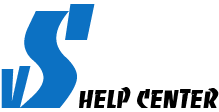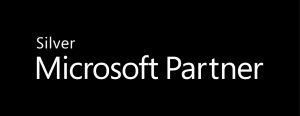Outlook là ứng dụng giúp bạn quản lý nhiều ứng dụng email cũng như nhiều chữ ký email khá dễ dàng. Trong một số trường hợp bạn cần thay đổi chữ ký trong Outlook, bài viết dưới đây sẽ giúp bạn thực hiện nó.
Thay đổi chữ ký trong Outlook trên Web
- Vào trang Outlook
- Với Microsoft 365: outlook.office.com
- Với Outlook cá nhân: outlook.live.com
2. Chọn icon Cài đặt > Chọn View all Outlook Settings.
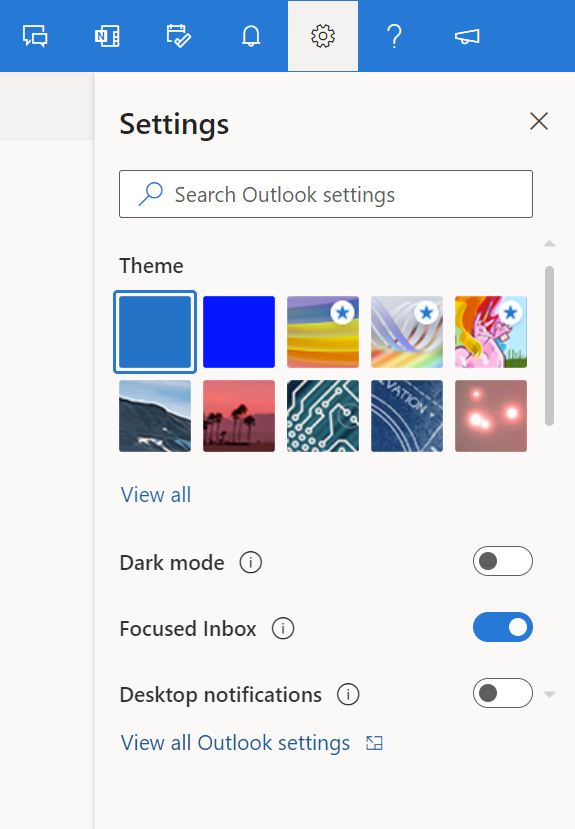
3. Chọn Mail > Chọn Compose and reply
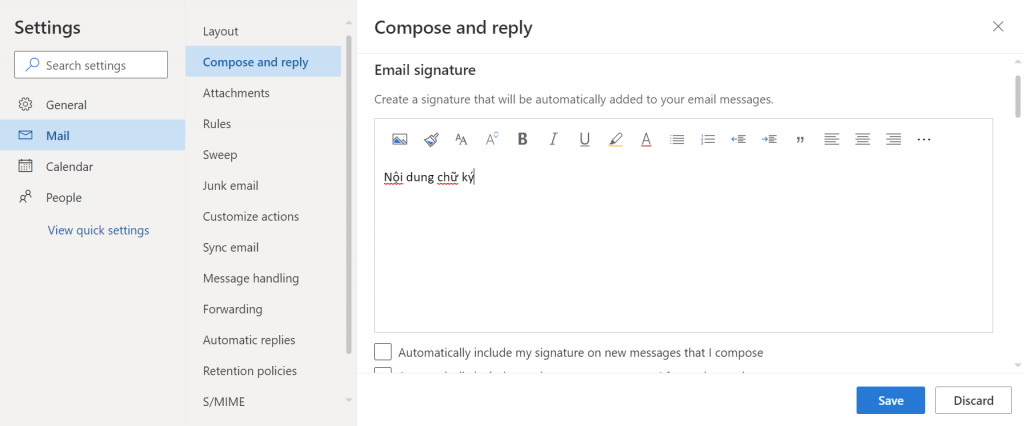
4. Nhập thông tin nội dung chữ ký > Check vào ô tự động thêm chữ ký vào mail nếu bạn muốn > Chọn Save để lưu cài đặt.
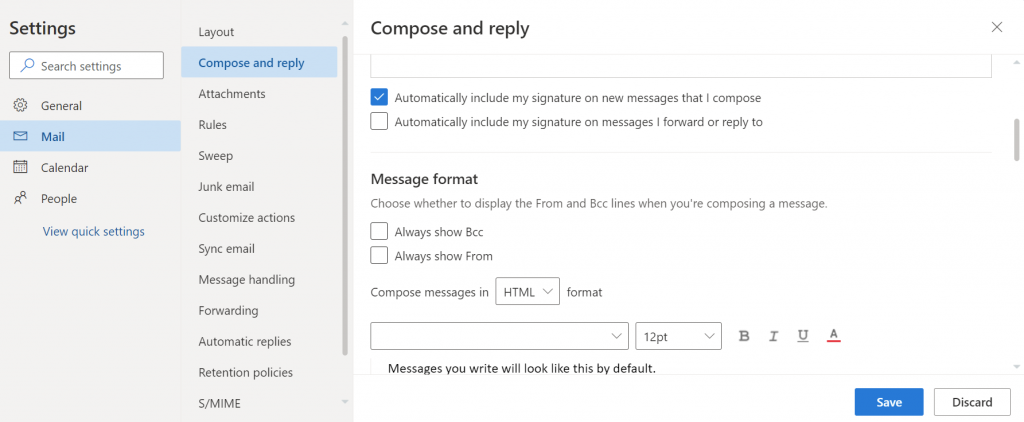
5. Thêm chữ ký vào mail
Trong mail mới > Chọn icon … > Chọn Insert signature
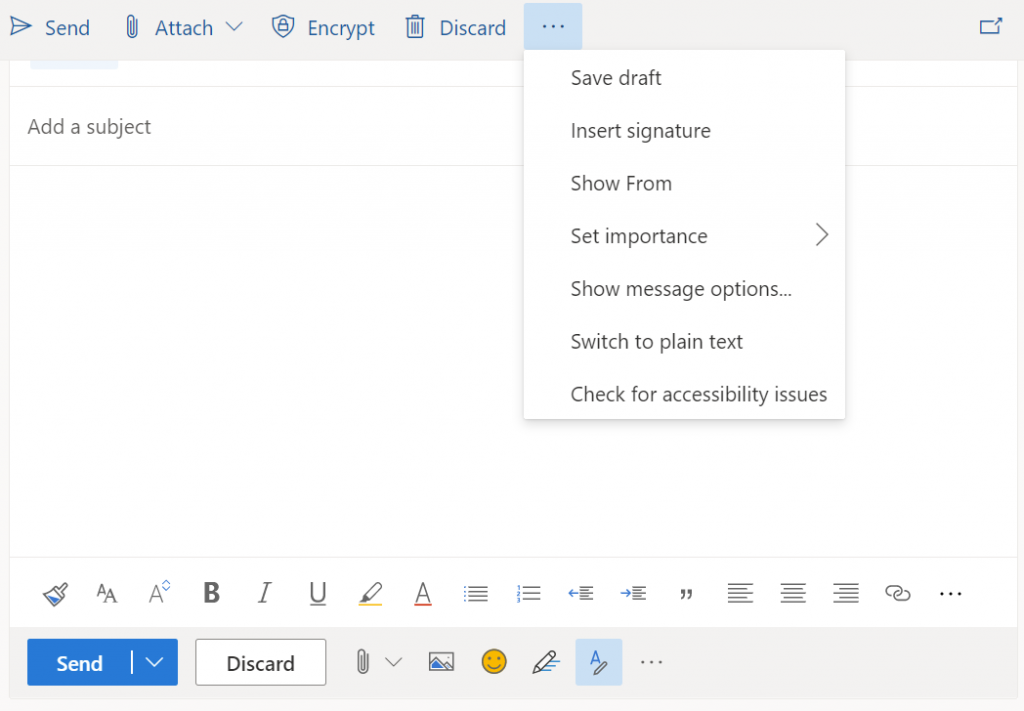
Thay đổi chữ ký trong Outlook trên PC
1.Mở ứng dụng Outlook > Chọn File > Chọn Option > Chọn Mail > Chọn Signatures and Stationery
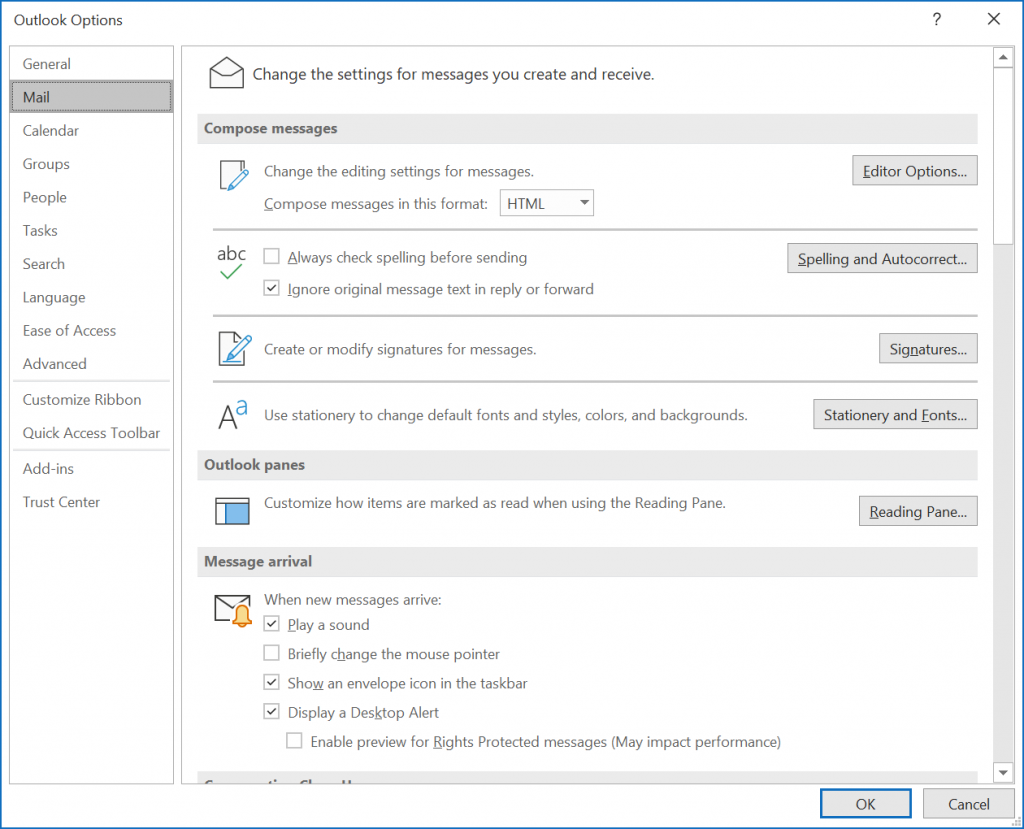
2. Chọn New để tạo chữ ký mới > Nhập thông tin chữ ký bạn muốn > Tại ô tuỳ chỉnh New messages và Replies/forwards, bạn chọn tên chữ ký vừa tạo nếu muốn tự động thêm chữ ký vào.
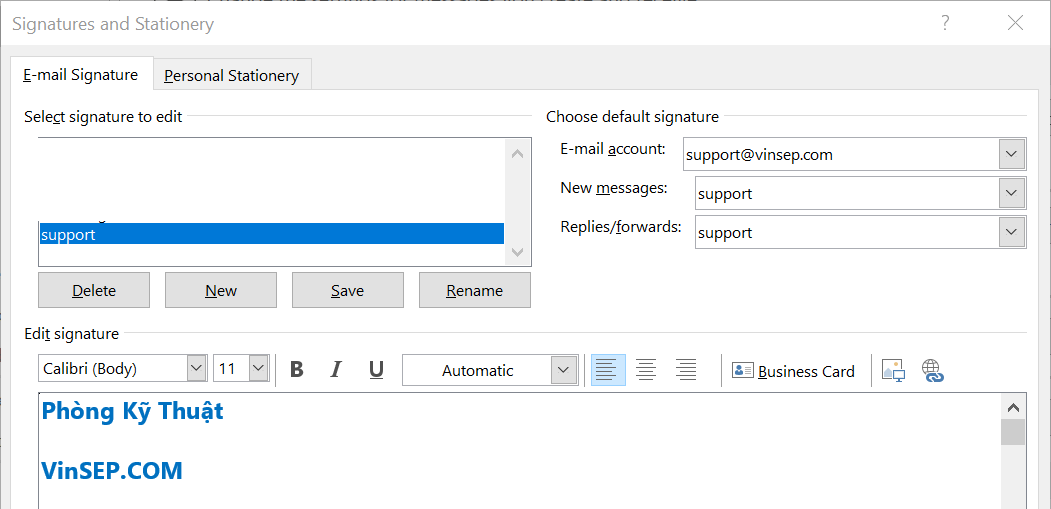
3.Kiểm tra bằng cách chọn New Mail, bạn sẽ thấy nội dung chữ ký tự động thêm vào mail mới tạo.
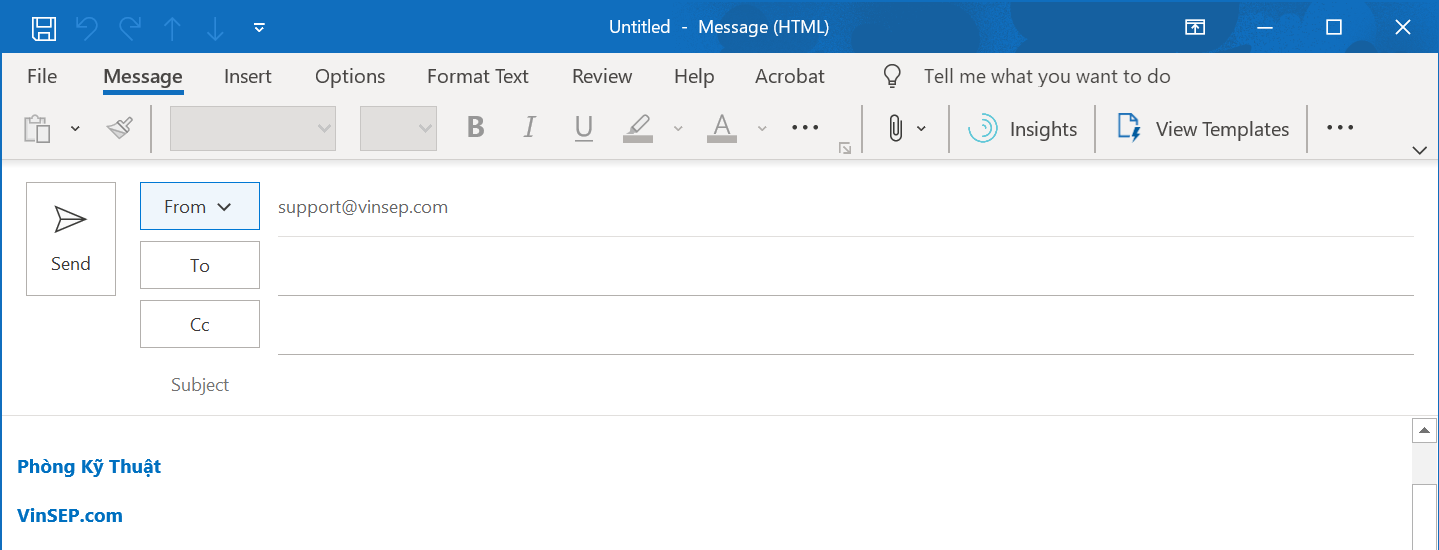
Thay đổi chữ ký trong Outlook trên điện thoại
Mở ứng dụng Outlook trên điện thoại > Chọn vào icon account > Chọn vào icon Setting > Chọn Signature > Nhập nội dung chữ ký > chọn Save
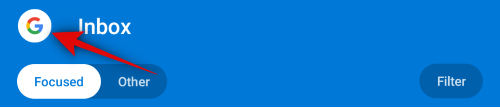 | 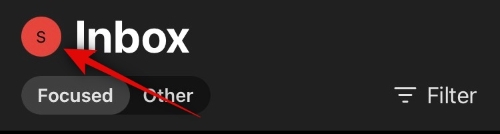 |
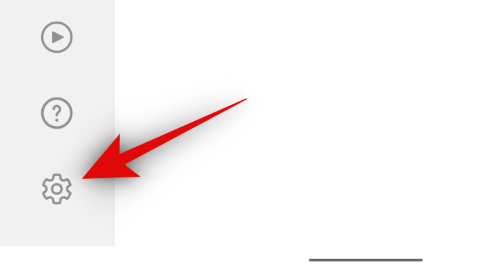 | 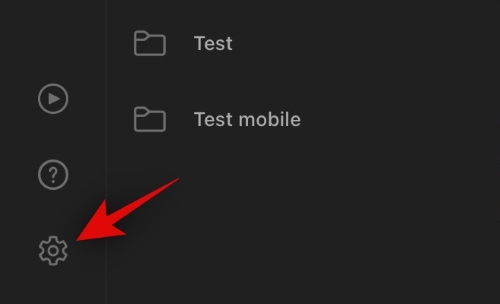 |
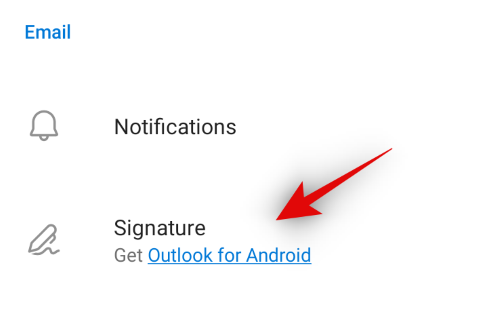 | 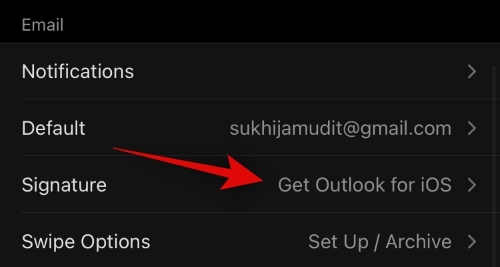 |
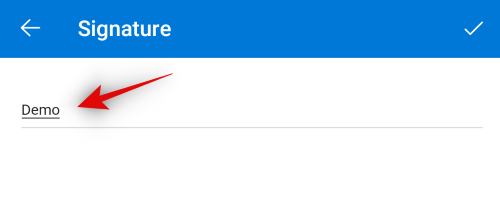 | 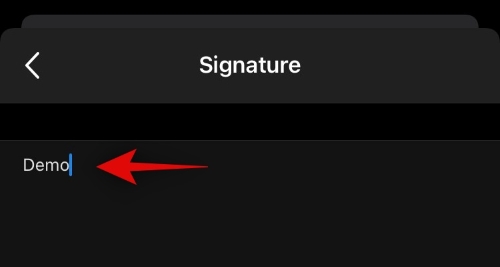 |
Nhóm kỹ thuật VinSEP (Tham khảo nerdschalk)